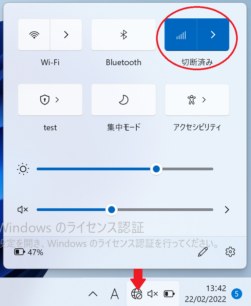通常、APNを設定しなくても接続できるはずですが、接続できない場合は、手動で設定する必要があります。
OS毎の設定手順は以下のとおりです
iOS端末の場合
ご利用の端末で、[設定] を開き、「モバイル通信」をタップします。
モバイル通信プランの中から[Ubigiプロファイル]をタップし、オンにする/オンであることを確認します。 
[モバイルデータ通信ネットワーク]をタップして、全てのAPN欄(モバイル通信、LTE設定、MMS、インターネット共有)に””mbb””を設定します。 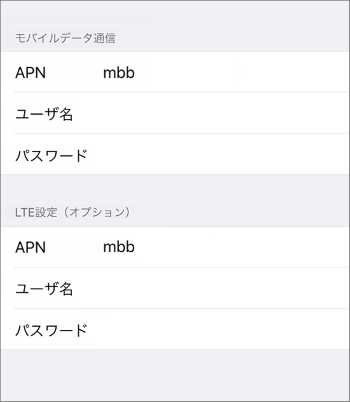
Android端末の場合
ご利用の端末で、モバイルネットワーク設定の最下部にあるアクセスポイント名をタップしてください 
Windows 10端末の場合
ご利用の端末で、モバイルネットワーク設定の最下部にあるアクセスポイント名をタップしてください 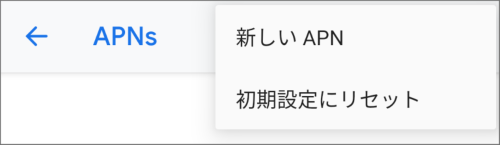
APNの設定に 「mbb」と入力しOKをタップして保存します 
新しく追加したAPNを選択してください 
Windows10またはWindows11端末の場合
ご利用の端末で、[設定] を開き、[ネットワークとインターネット] に移動して、左のメニューから[携帯電話]を選択
[詳細オプション]をクリックします。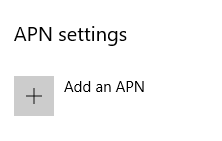
[インターネットAPNの追加]を選択し、APNの欄に””mbb””を入力します。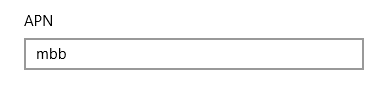
APNの種類でリストから”インターネットおよびアタッチ””を選択し、保存をクリックします。
再度[ネットワークとインターネット] から、機内モードをオンにし、しばらくしてから再度オフにしてください。携帯ネットワークで再度接続されます。
>> Windows 10: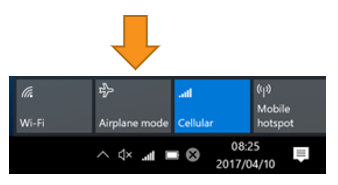
>> Windows 11: